UHH-Email mit Android Smartphone
Diese Anleitung beschreibt die Einbindung eines UHH-Email-Kontos (Beschäftigte) in die Email-App Ihres Android Smartphones mittels IMAP/SMTP-Protokoll. Die Schritt-für-Schritt Anleitung steht auch als pdf-Download auf Englisch und Deutsch zur Verfügung.
Für Studierende ist die Anleitung identisch, bis auf den Email-Server public.uni-hamburg.de und die Email-Adresse @studium.uni-hamburg.de.
Zusammenfassung der Einstellungen für Android
Konto
- Benutzername: Ihre B-Kennung (format bae1234)
- Email-Addresse: erika.mustermann"AT"uni-hamburg.de
Eingangsserver
- IMAP-Server: exchange.uni-hamburg.de
- Sicherheitstyp: SSL
- Port: 993
Ausgangsserver
- SMTP-Server: exchange.uni-hamburg.de
- Sicherheitstyp: TLS
- Port: 587
- Achtung: Passwörter mit deutschen Sonderzeichen (ä, ö, ü, ß) werden vom UHH-Mailserver über IMAP nicht richtig erkannt.
- Ihr UHH-Passwort können Sie über die Benutzerverwaltung (bv.uni-hamburg.de) ändern.
Die folgende Schritt-für-Schritt Beschreibung ist getestet mit einer Standard Samsung Email-App und kann in Details von Ihrem speziellen Fall abweichen. Wesentlich sind letztlich die Einstellungen oben.
- Starten Sie Ihre E-Mail-App und öffnen Sie die E-Mail Einstellungen. Wählen Sie dann "Konto hinzufügen".
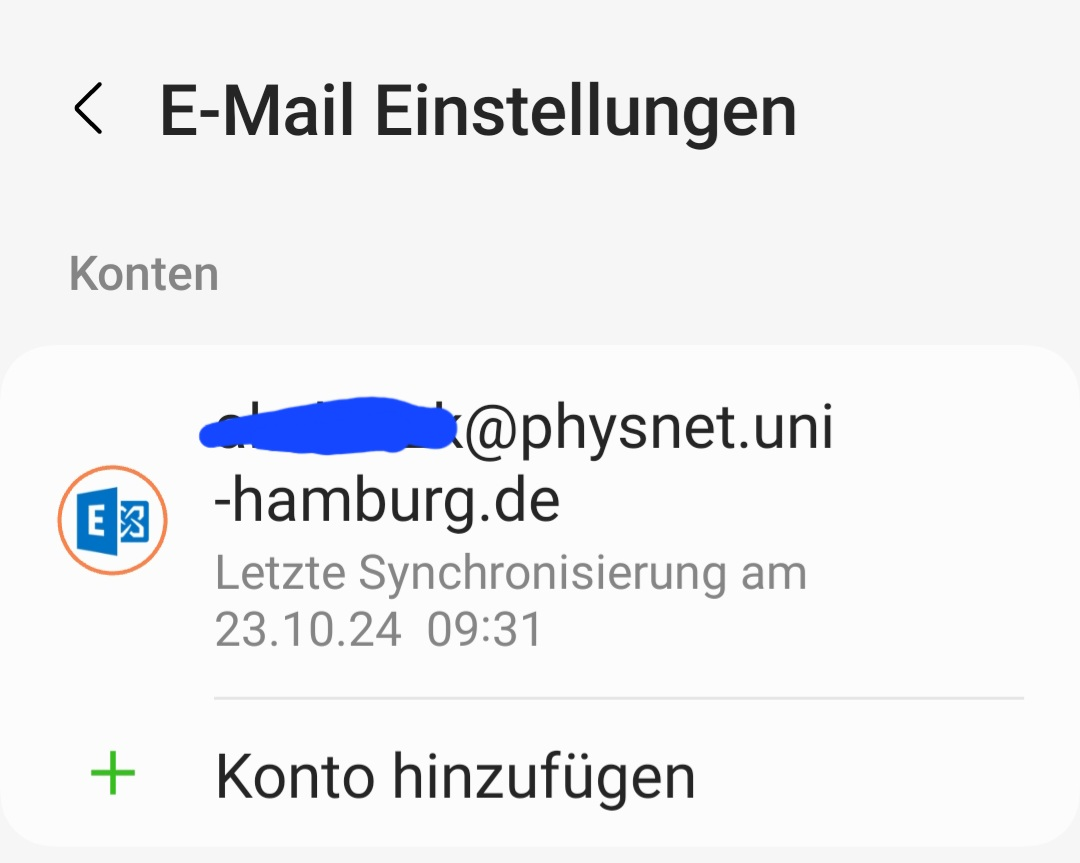
- Wenn IMAP nicht in der Auswahl zu finden ist, wählen Sie "Weitere" :
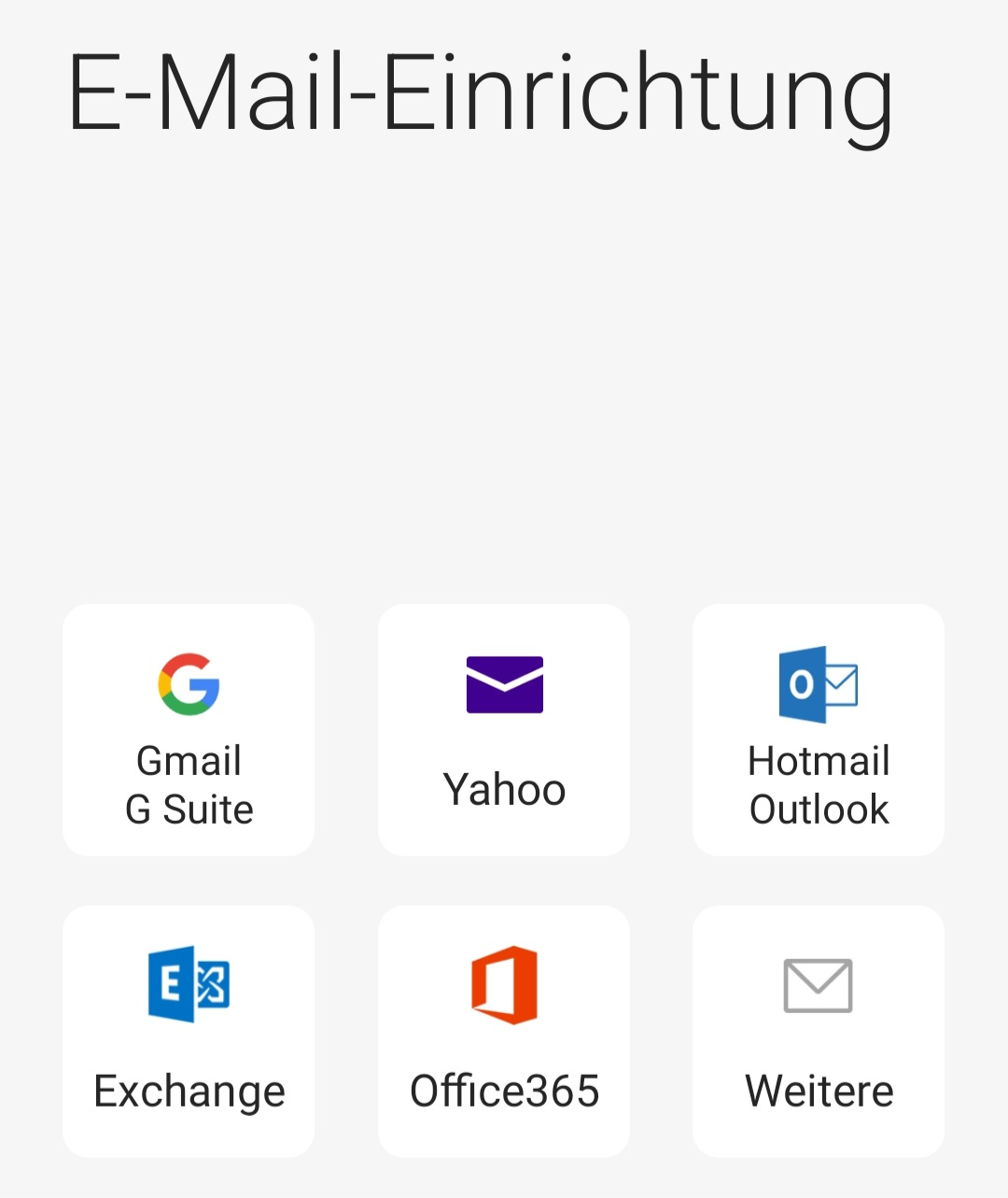
- Tragen Sie Ihre UHH-E-mail-Adresse und Passwort ein und wählen Sie "Manuelles Setup":
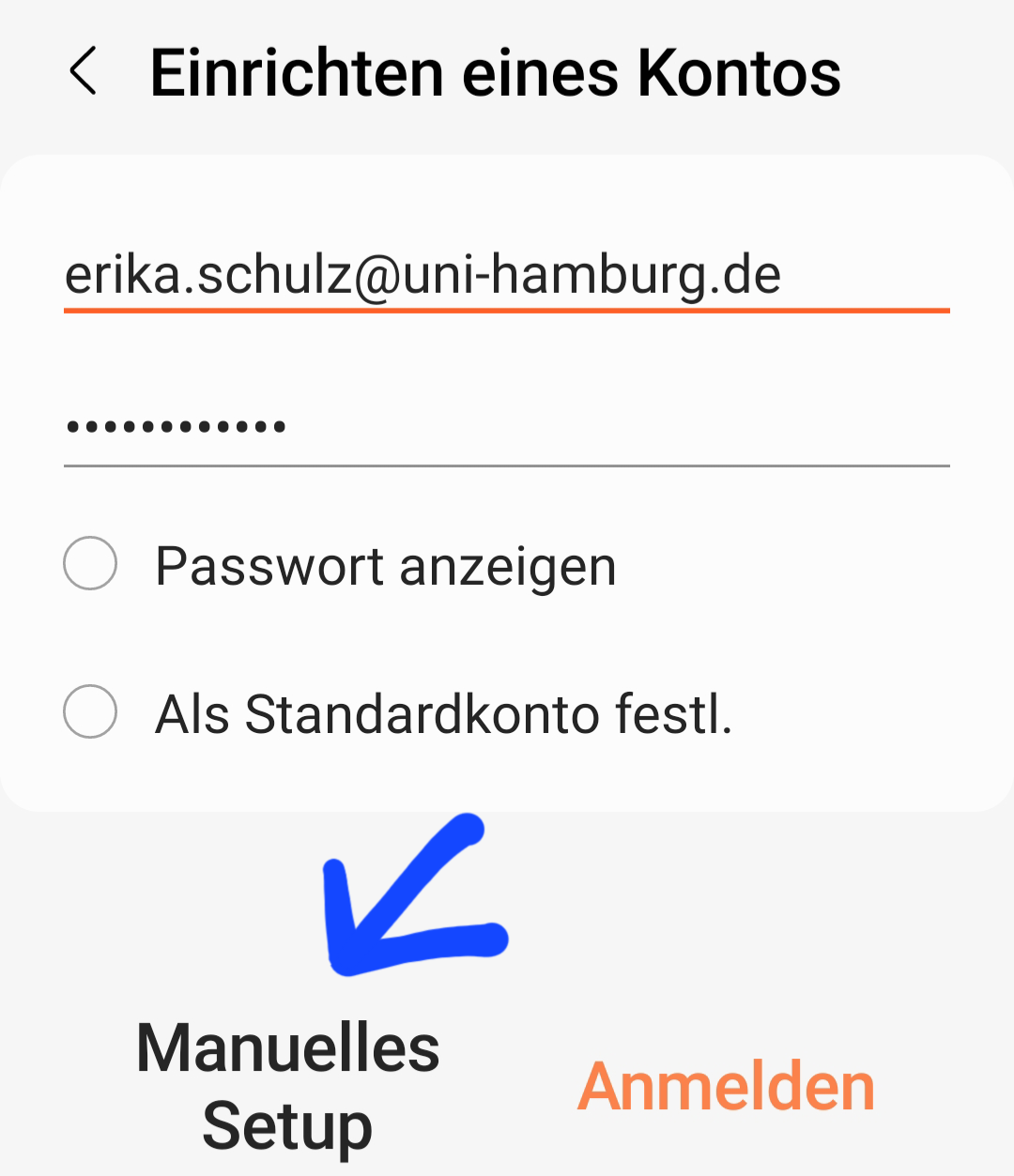
- Wählen Sie "IMAP-Konto":

- Bei den Servereinstellungen ist als Benutzername Ihre B-Kennung einzutragen:
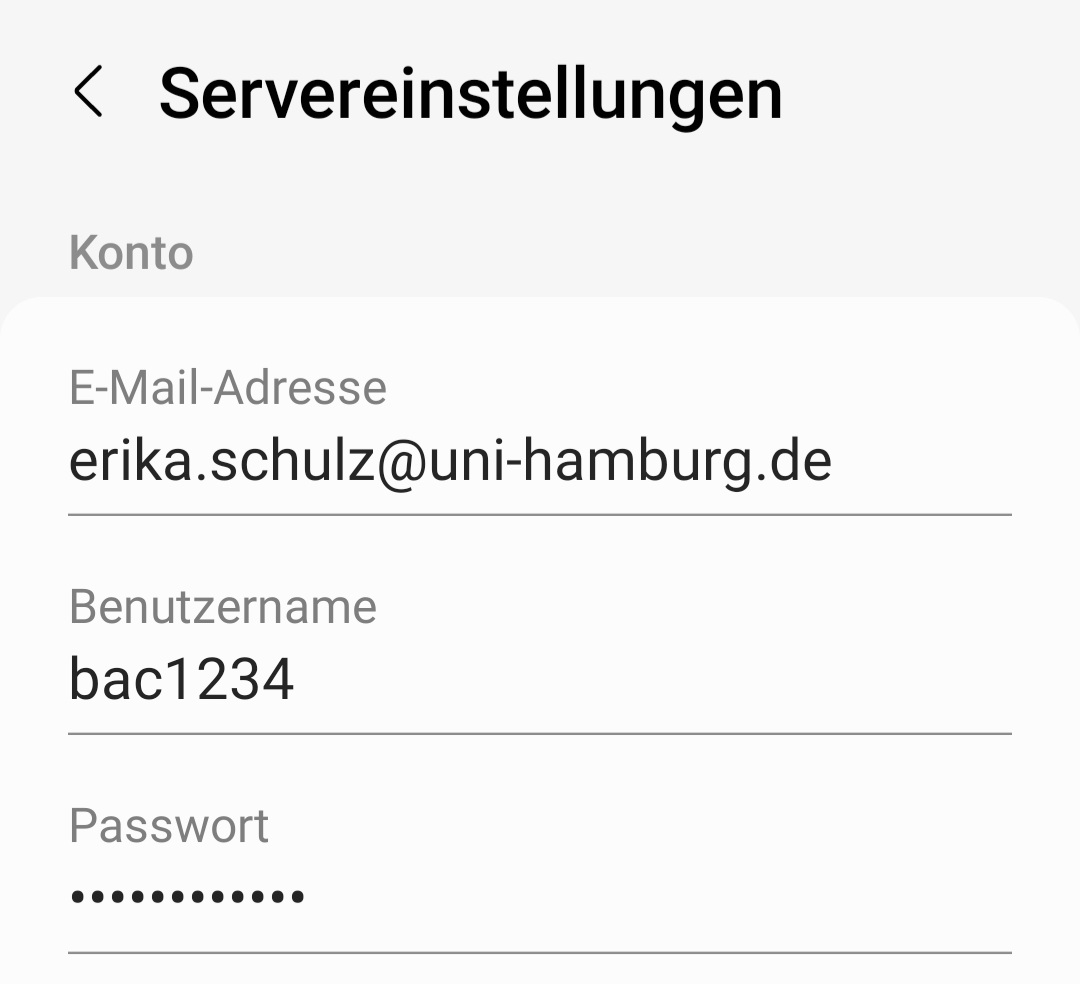
- Zum Empfang von E-Mails auf Ihrem Smartphone tragen Sie folgende Einstellungen ein:
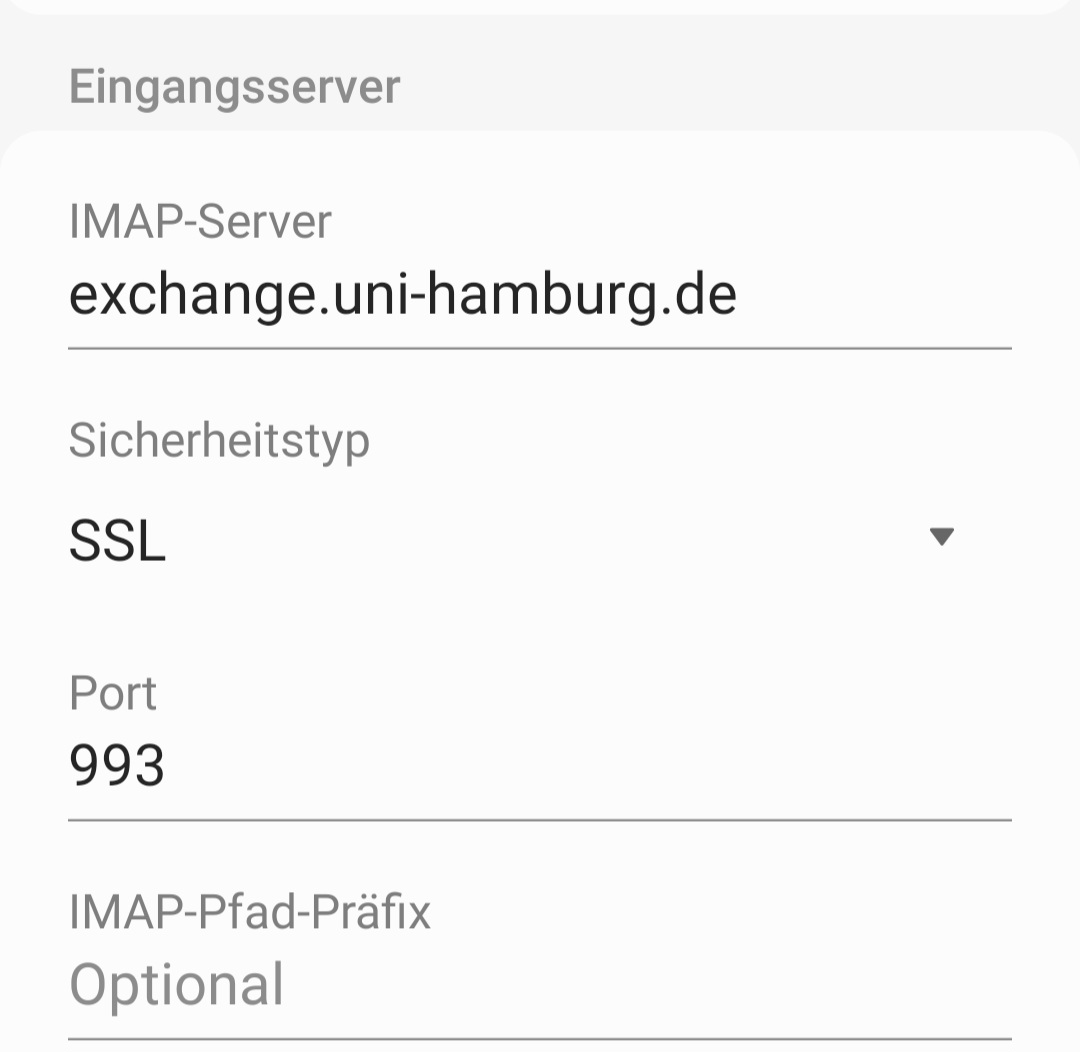
- Zum Senden von E-Mails von Ihrem Smartphone tragen Sie folgende Einstellungen ein:

Wählen Sie "Anmelden" um die Einrichtung des Kontos abzuschließen. Sollte anschließend das Senden oder der Empfang von E-Mails nicht funktionieren, überprüfen Sie bitte die gewählten Einstellungen nach (Tipp-)Fehlern.
